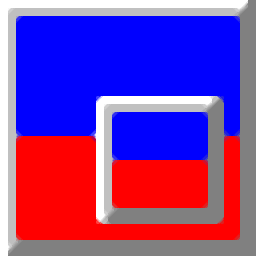
Easy Thumbnails(批量縮略圖制作軟件)
v3.0 免費版- 介紹說明
- 下載地址
- 精品推薦
- 相關軟件
- 網友評論
Easy
Thumbnails提供圖像縮小功能,可以通過制作縮略圖的方式壓縮圖像,讓用戶可以獲得更小尺寸的圖像,如果你需要制作縮略圖就可以將本地的圖像添加到Easy
Thumbnails軟件,點擊全部制作按鈕就可以對整個文件夾的圖像壓縮,軟件提供了細節設置功能,可以自己設置壓縮圖像的寬度高度,可以降低圖像質量,可以降低亮度和降低清晰度,輕松壓縮本地的任何圖像文件,適合經常在電腦上批量制作縮略圖的朋友使用,軟件是免費的,需要就下載吧!

軟件功能
·可以放大或縮小圖像以獲得高質量的結果。
·九種重采樣濾波器的選擇,包括Bicubic和Lanczos3。
·可以銳化軟圖像,尤其是數碼相機的圖像。
·顯示目標圖像及其文件大小的實時預覽。
·支持新的JPEG 2000圖像格式。
·在大于300x300像素的JPEG圖像中保留EXIF數據。
·自動從小縮略圖中刪除EXIF數據。
·支持JPEG圖像的無損旋轉。
·提供了一組廣泛的命令行開關。
·可以通過命令行處理子文件夾中包含的所有圖像。
·可以創建基于自定義模板的圖像集網頁。
軟件特色
1、Easy Thumbnails可以幫助用戶批量制作縮略圖
2、直接將現有的圖像降低尺寸,輸出后就可以得到縮略圖
3、如果您在設計圖像的時候需要快速將大尺寸的圖像轉換為小尺寸的縮略圖就下載Easy Thumbnails
4、Easy Thumbnails軟件功能簡單,加載圖像到軟件就可以直接點擊制作按鈕
5、可以在軟件預覽主圖,可以在軟件預覽輸出的縮略圖
6、可以默認Easy Thumbnails軟件提供的參數制作縮略圖,也可以自定義新參數
7、可以設置縮略圖的最大尺寸,可以自定義調整清晰度,調整亮度
8、輸出圖像的名字前綴后綴都是可以自己設置的,避免和原圖名字沖突
使用方法
1、將Easy Thumbnails直接安裝到電腦,點擊next

2、設置圖像類型,如果有指定的圖像格式就可以在這里設置文件類型

3、如圖所示,查看一個圖像就可以點擊底部的make all按鈕,這樣就可以對全部圖像生成縮略圖,點擊make制作單個

4、提示1 thumbnail created,一個圖像已經制作完畢

5、顯示的縮略圖效果就是這樣的,左側是縮略圖,右側是大圖

6、進入setting設置界面,可以在軟件設置最大的寬度和高度,可以降低圖像質量

7、這里是輸出預覽界面,可以在這里查看縮略圖的實際效果

使用說明
“設置”選項卡

“設置”選項卡提供更改圖像大小、圖像名稱、JPEG壓縮/質量、亮度、對比度、清晰度和旋轉的設置。您可以通過激活右側面板上的“預覽輸出”選項卡來查看設置產生的結果。
使用“最大寬度”和“最大高度”字段可以定義選擇調整大小選項時生成的圖像的最大寬度和高度。該值表示像素單位。您可以在“最大寬度”或“最大高度”中插入零或空白值,以便僅根據其中一個圖像尺寸確定調整大小因子。請注意,如果在“調整大小”字段中選擇“不調整大小”或在“算法”字段中選中“無損JPEG”,則會忽略大小值。
Easy Thumbnails在大于300x300像素的JPEG圖像中保留EXIF數據。對于較小的大小,Easy Thumbnails假設您正在生成縮略圖,因此會自動刪除EXIF數據以減小其文件大小。
“調整大小”字段定義是否調整圖像大小以及如何調整圖像大小。以下值可用:
·不調整大小:圖像不調整大小。
·最佳擬合:調整圖像大小,使其適合由“最大寬度”和“最大高度”定義的矩形;長寬比得以保留。
·縮小以適應:只有當圖像大于“最大寬度”和“最大高度”定義的矩形時,才會調整圖像大小;長寬比得以保留。
·放大以適應:只有當圖像小于“最大寬度”和“最大高度”定義的矩形時,才會調整圖像大小;長寬比得以保留。
·拉伸以適應:調整圖像大小,使其填充由“最大寬度”和“最大高度”定義的矩形;可以改變圖像縱橫比。
在“重新采樣過濾器”字段中選擇的設置決定了調整圖片大小時如何影響圖片中的像素。根據所選的設置,調整大小的質量和處理速度可能會有很大差異。有關可用的不同設置的詳細信息,請參閱調整算法大小主題。
批處理時,您可能需要更改轉換后的圖像的名稱,這樣它們就不會覆蓋原始圖像。在名稱中添加前綴或后綴也有助于輕松識別和分組某些類型的圖片,例如縮略圖。使用“前綴/后綴”字段可以將文本添加到圖像名稱中。“新名稱”字段確定如何將此文本添加到圖像名稱中。當您選擇“自動檢測”時,Easy Thumbnails將自動確定如何構建新名稱:如果它以下劃線“_”、連字符“-”或句點“.”開頭或結尾,則文本將分別作為后綴或前綴添加到圖像名稱中,否則將假定為“重命名”選項。使用“不添加任何內容”設置可以保持原始圖像名稱不變。
使用“重命名”選項時,“簡易縮略圖”會根據“新名稱”字段中的文本創建帶編號的圖像名稱。除非您使用其中一個數字標記來指定替代位置,否則索引號將添加到名稱的末尾。Easy Thumbnails支持兩種類型的標記,可用于為新文件名添加編號。您可以在文本中使用星號“*”來指示數字必須插入的位置。使用前導零填充是根據您處理的圖像數量自動確定的。示例:
新名稱:自動檢測
前綴/后綴:alex_first_birthday_*
假設處理了100個JPEG文件生成的文件名:
alex_first_birthday_001.jpg
alex_first_birthday_002.jpg
alex_first_birthday_003.jpg
alex_first_birthday_100.jpg
在某些情況下,您可能需要精確控制在索引號中添加多少前導零。您可以使用問號字符“?”代替星號。問號的數量表示索引編號的最小寬度。基于上述示例,以下模式“alex_first_birthday_??”將生成此:
alex_first_birthday_01.jpg
alex_first_birthday_02.jpg
alex_first_birthday_03.jpg
alex_first_birthday_100.jpg
可以與{FolderName}和{FileName}字段一起使用的兩個特殊標記使您可以控制圖像名稱的大小寫。在字段名稱前面加一個下劃線字符“_”以產生小寫名稱,或使用感嘆號“!”產生大寫名稱。示例:
圖片名稱:Sample04.JPG
新名稱:自動檢測
前綴/后綴:{_FileName}
結果:sample04.jpg
這些字段可以與前綴或后綴文本組合使用。示例:
圖片名稱:Sample04.JPG
新名稱:自動檢測
前綴/后綴:tn_{!FileName}
結果:tn_SAMPLE04.JPG
生成JPEG圖像時,可以通過更改“JPEG質量”字段的值來控制新圖像的質量。值越高,生成的圖像文件越大(在Internet上下載需要更長的時間),質量損失越小。較低的值會以圖像質量為代價生成較小的文件。
使用其他滑塊控件可以更改圖像的亮度、對比度、清晰度和旋轉。值為0時,相應屬性的圖像將保持不變。請注意,您可以雙擊這些滑塊控件的標簽來重置默認值。
下載地址
- Pc版
Easy Thumbnails(批量縮略圖制作軟件) v3.0 免費版
本類排名
本類推薦
裝機必備
換一批- 聊天
- qq電腦版
- 微信電腦版
- yy語音
- skype
- 視頻
- 騰訊視頻
- 愛奇藝
- 優酷視頻
- 芒果tv
- 剪輯
- 愛剪輯
- 剪映
- 會聲會影
- adobe premiere
- 音樂
- qq音樂
- 網易云音樂
- 酷狗音樂
- 酷我音樂
- 瀏覽器
- 360瀏覽器
- 谷歌瀏覽器
- 火狐瀏覽器
- ie瀏覽器
- 辦公
- 釘釘
- 企業微信
- wps
- office
- 輸入法
- 搜狗輸入法
- qq輸入法
- 五筆輸入法
- 訊飛輸入法
- 壓縮
- 360壓縮
- winrar
- winzip
- 7z解壓軟件
- 翻譯
- 谷歌翻譯
- 百度翻譯
- 金山翻譯
- 英譯漢軟件
- 殺毒
- 360殺毒
- 360安全衛士
- 火絨軟件
- 騰訊電腦管家
- p圖
- 美圖秀秀
- photoshop
- 光影魔術手
- lightroom
- 編程
- python
- c語言軟件
- java開發工具
- vc6.0
- 網盤
- 百度網盤
- 阿里云盤
- 115網盤
- 天翼云盤
- 下載
- 迅雷
- qq旋風
- 電驢
- utorrent
- 證券
- 華泰證券
- 廣發證券
- 方正證券
- 西南證券
- 郵箱
- qq郵箱
- outlook
- 阿里郵箱
- icloud
- 驅動
- 驅動精靈
- 驅動人生
- 網卡驅動
- 打印機驅動
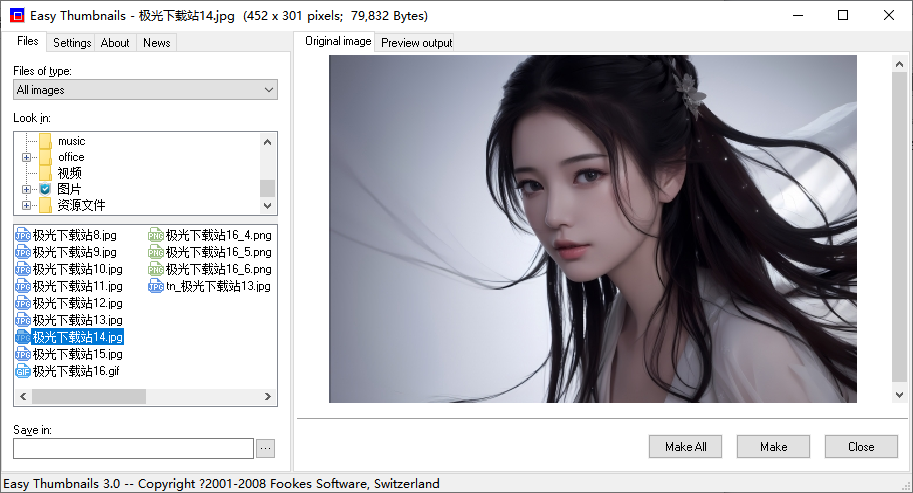

































網友評論